Εάν ένας κάτοχος ομάδας εγκαταλείψει την εταιρεία σας, η ομάδα μπορεί να βρεθεί χωρίς κάτοχο. Το περιεχόμενο της ομάδας δεν επηρεάζεται από αυτό το περιεχόμενο-το περιεχόμενο ανήκει στην ομάδα και δεν συνδέεται με το λογαριασμό του κατόχου. Αλλά το να μην έχετε έναν κάτοχο ομάδας σημαίνει ότι δεν υπάρχει κανένας με δικαιώματα για τη διαχείριση της ομάδας. Ευτυχώς, αυτό το πρόβλημα επιλύεται εύκολα από οποιονδήποτε διαχειριστή στον οργανισμό σας.
Εκχώρηση νέου κατόχου με χρήση της πύλης Web
-
Πραγματοποιήστε είσοδο στην πύλη του Microsoft 365 με ένα λογαριασμό που έχει δικαιώματα διαχειριστή. Επιλέξτε ομάδες από το παράθυρο περιήγησης στα αριστερά και, στη συνέχεια, ομάδες από τη μύγα που εμφανίζεται.
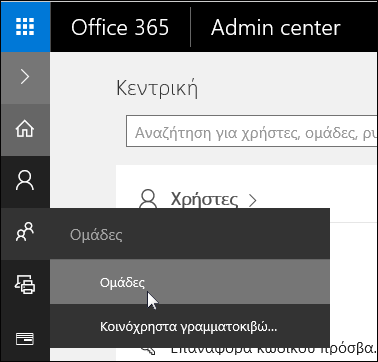
-
Εντοπίστε την ομάδα στην οποία θέλετε να αντιστοιχίσετε έναν νέο κάτοχο και κάντε κλικ σε αυτήν.
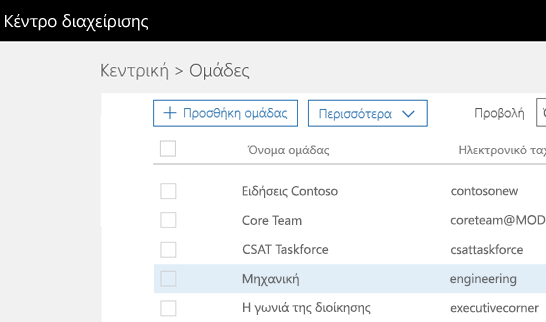
-
Στην ενότητα κάτοχοι , επιλέξτε επεξεργασία.
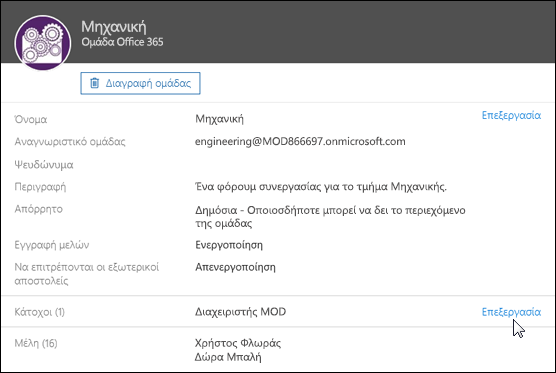
-
Στο παράθυρο διαλόγου Προβολή κατόχων , επιλέξτε Προσθήκη κατόχων.
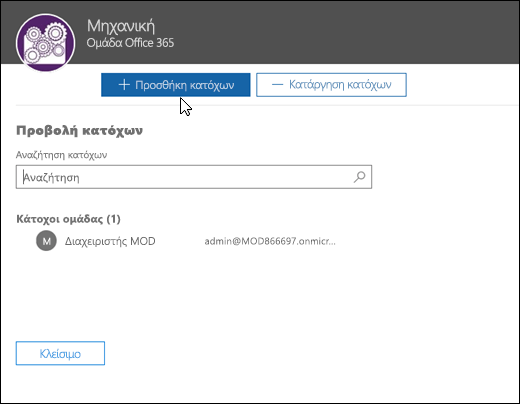
-
Προσθέστε τον νέο κάτοχο ή τους κατόχους της ομάδας. Μια μεμονωμένη ομάδα μπορεί να έχει όσους ιδιοκτήτες του 100. Είναι μια βέλτιστη πρακτική ότι μια ομάδα πρέπει να έχει τουλάχιστον δύο κατόχους, έτσι ώστε η αναχώρηση ενός ατόμου να μην αποχωρήσει από την ομάδα χωρίς κάτοχο.
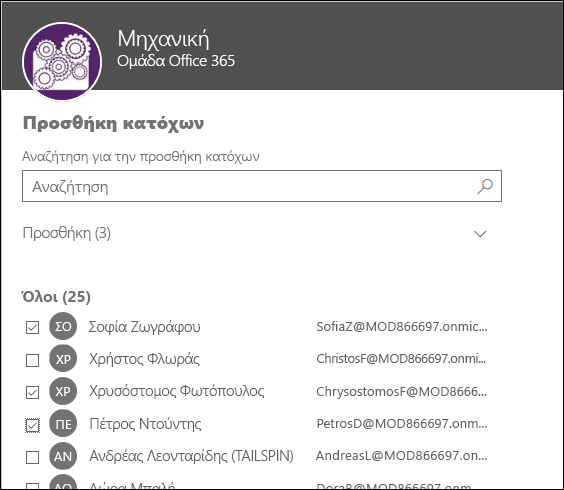
-
Όταν τελειώσετε, κάντε κλικ στο κουμπί Κλείσιμο στο παράθυρο διαλόγου Προβολή κατόχων και, στη συνέχεια, στο κουμπί Κλείσιμο στο παράθυρο διαχειριστής ομάδας.
Αντιστοίχιση νέου κατόχου με χρήση του PowerShell
Εάν προτιμάτε να εκχωρήσετε έναν νέο κάτοχο μέσω του PowerShell, ίσως επειδή το άτομο που άφησε την ιδιοκτησία ενός αριθμού ομάδων και θέλετε να τα αντικαταστήσετε σε όλες αυτές τις ομάδες με μία μόνο δέσμη ενεργειών, μπορείτε να το κάνετε αυτό. Το cmdlet Add-unifiedgrouplinkshttps σάς επιτρέπει να προσθέτετε μέλη και κατόχους σε μια υπάρχουσα ομάδα του Office 365.
Το PowerShell διευκολύνει επίσης τον εντοπισμό ομάδων που δεν έχουν κάτοχους αυτήν τη στιγμή. Για να το κάνετε αυτό, χρησιμοποιήστε αυτήν τη δέσμη ενεργειών:
$Groups = Get-UnifiedGroup | Where-Object {([array](Get-UnifiedGroupLinks -Identity $_.Id -LinkType Owners)).Count -eq 0} `
| Select Id, DisplayName, ManagedBy, WhenCreated
ForEach ($G in $Groups) {
Write-Host "Warning! The following group has no owner:" $G.DisplayName
} Για περισσότερες πληροφορίες σχετικά με τη χρήση του PowerShell για τη διαχείριση ομάδων, ανατρέξτε στο θέμα Διαχείριση ομάδων του Microsoft 365 με το PowerShell.
Αντιστοίχιση νέου κατόχου με χρήση της εφαρμογής Microsoft 365 διαχείρισης για κινητές συσκευές
Εάν έχετε μια συσκευή iOS ή Android, μπορείτε να κάνετε λήψη και να εγκαταστήσετε τη δωρεάν εφαρμογή Microsoft 365 διαχείρισης για κινητές συσκευές από το App Store. Μετά την εγκατάστασή του, πραγματοποιήστε είσοδο χρησιμοποιώντας ένα λογαριασμό που έχει δικαιώματα διαχειριστή. Στην αρχική οθόνη, επιλέξτε ομάδες, επιλέξτε την ομάδα στην οποία θέλετε να προσθέσετε έναν νέο κάτοχο και, στη συνέχεια, επιλέξτε Επεξεργασία κατόχων.
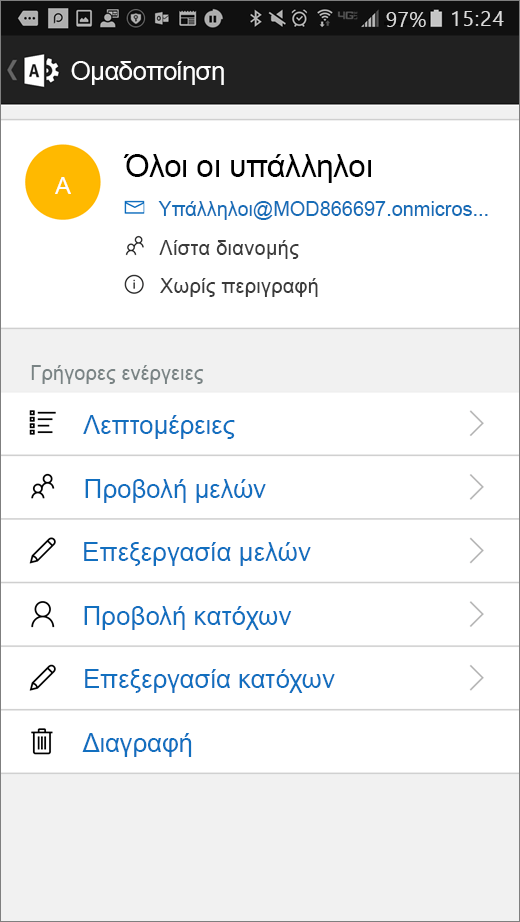
Επιλέξτε Προσθήκη κατόχων από το παράθυρο διαλόγου που εμφανίζεται. Θα εμφανιστεί μια λίστα χρηστών και μπορείτε να επιλέξετε τους χρήστες στους οποίους θέλετε να εκχωρήσετε την κατάσταση κατόχου.










